バッチ処理
東京理科大学大学院
M1 山頭周平
データと解析結果を含むワークブックをOrigin内で開く。
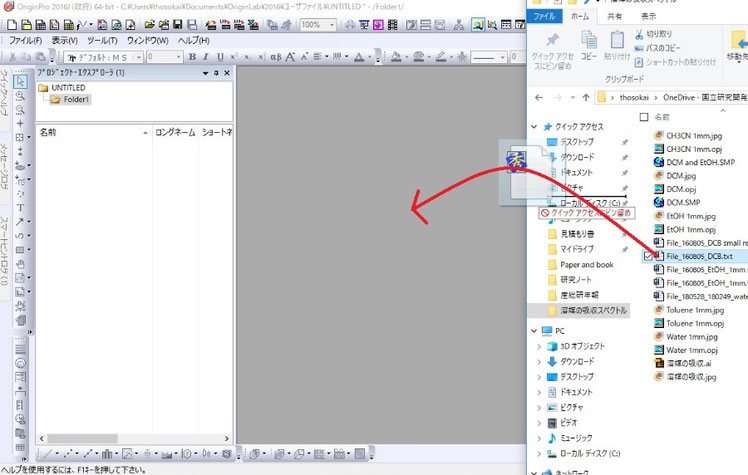
ソースのページの下の欄からFitNILを選択。
「パラメータ」「新しいシートで転置コピーを作製」の順で選択する。

新しいシートには解析で得られた全てのパラメータが表示される。
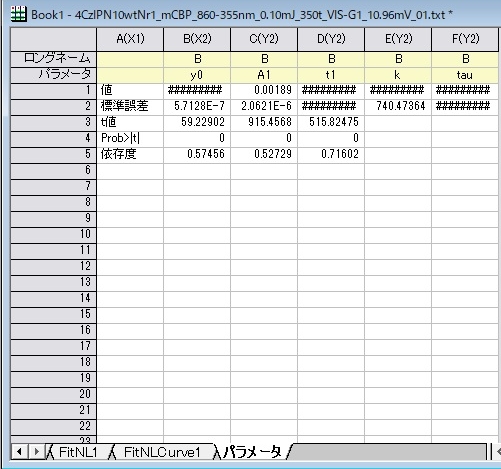
この中で、不必要な行を削除する。(たとえば、値と標準誤差だけ残す)

新しい列を作って、二行目以降をコピペする。

データシートに戻って、右クリックでグラフを追加を選択して、フィットした結果を選択する。
「ファイル」メニューから「ワークシートを分析テンプレートとして保存」を選択し、分析テンプレートを拡張子.ogwのファイルとして保存する。
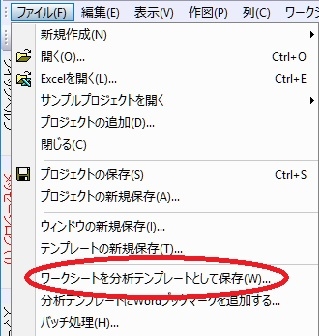
以上で、バッチ処理後の、全てのデータセットに対する解析結果が表示されるサマリー表のベースとなるワークシートが作成される。
新しいプロジェクトを開き、「ファイル」メニューの「バッチ処理」を選択する。
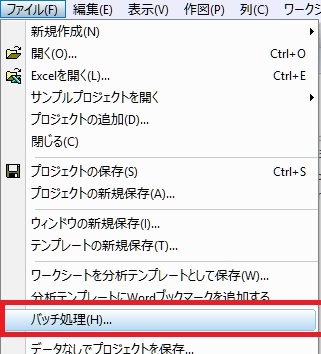
図中の赤丸のところをクリックし、「分析テンプレート」に作成した分析テンプレートファイルを入れ、「ファイルリスト」に解析にかけるテキストデータを入れる(複数可)。

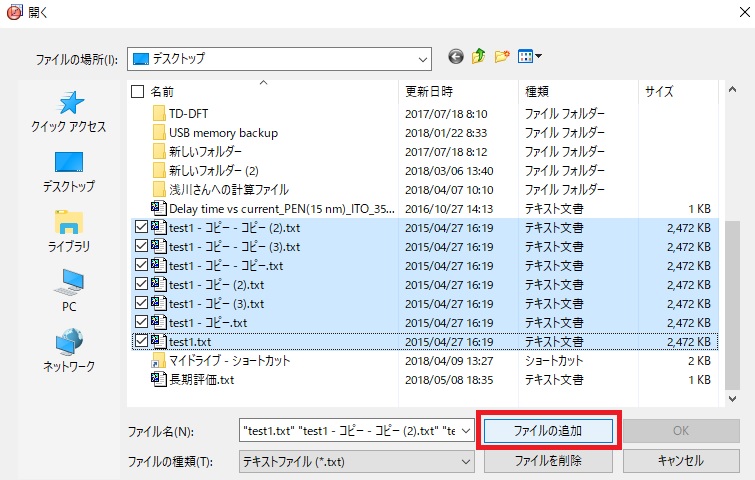
ダイアログの「データセット識別子」を「ファイル名」にし、データシート、結果シートの確認し、中途生成されたワークブックの削除の✔を外し、OKをクリックする。
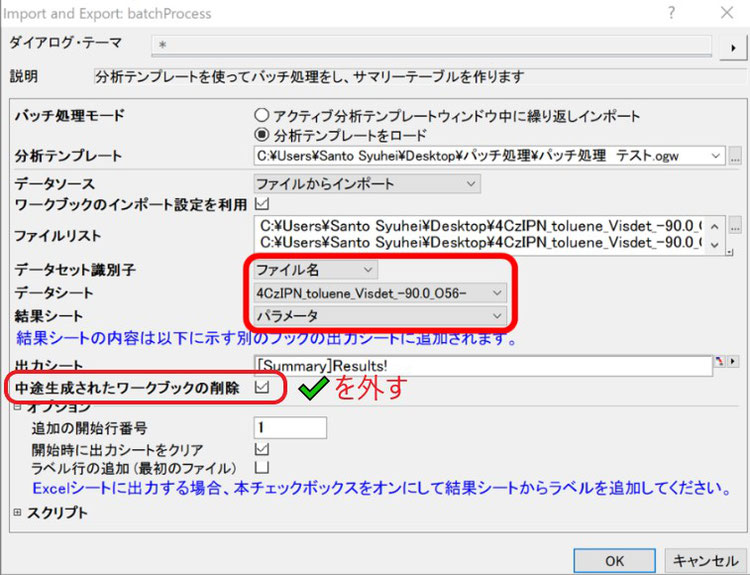
2で作成したシート上のパラメータを選択した各テキストファイルについて導出し、2で作成したシート上に表示される。
